Corel Draw dasturida Mercedes benz logotipini yasash
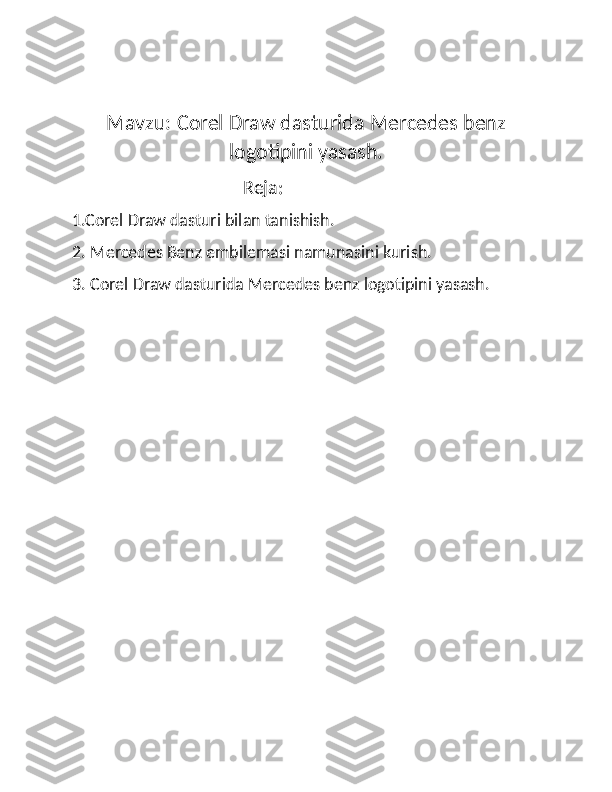
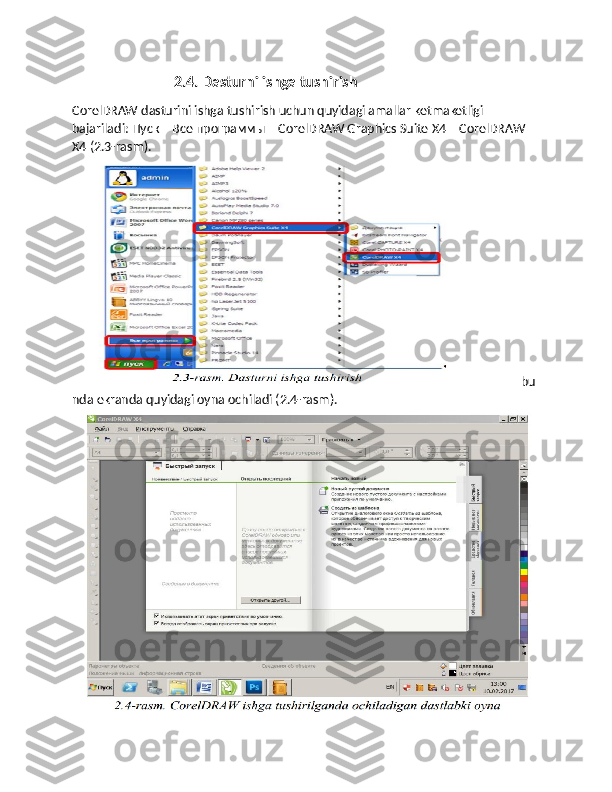
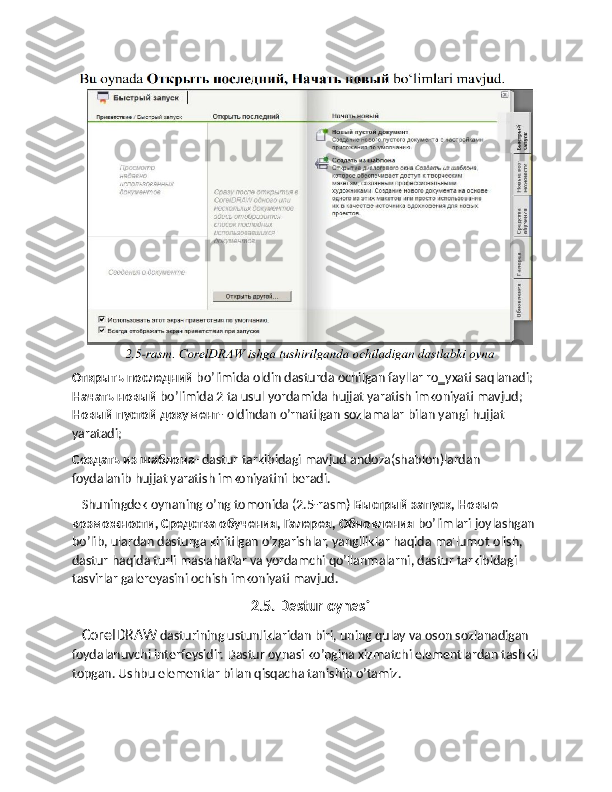
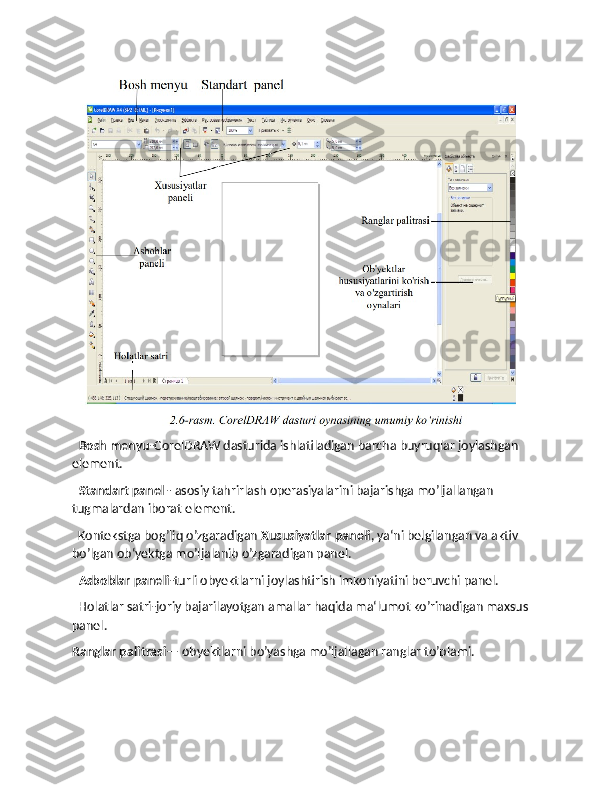
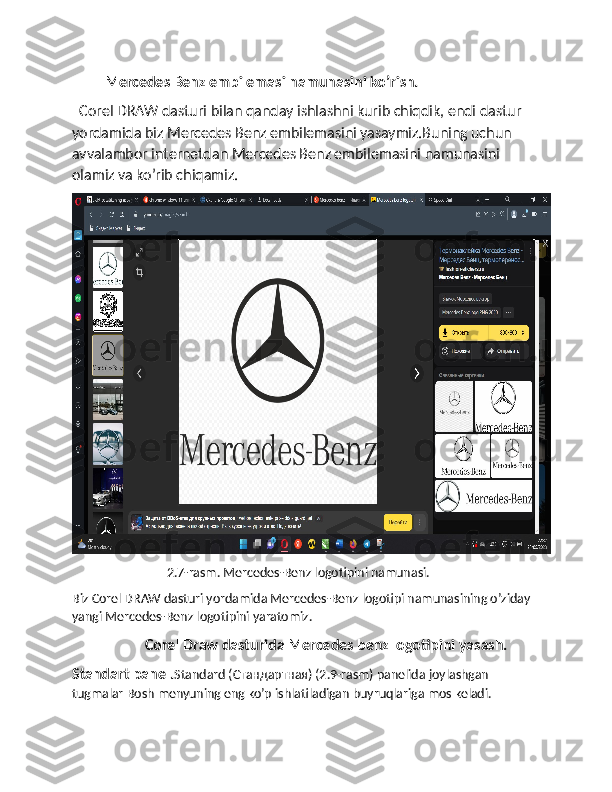

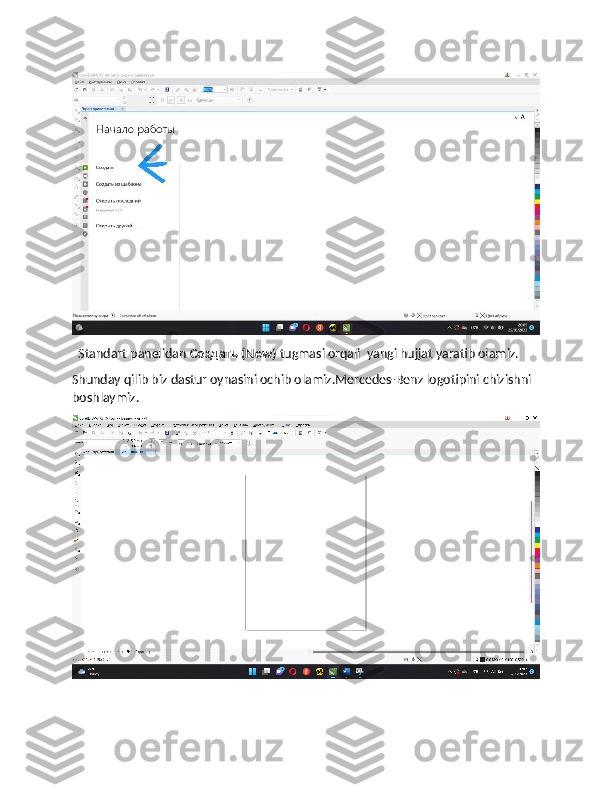

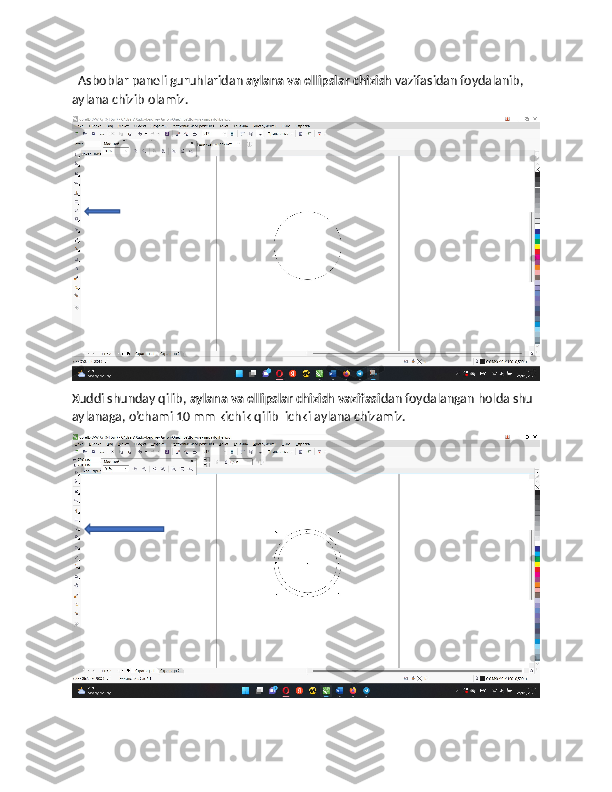
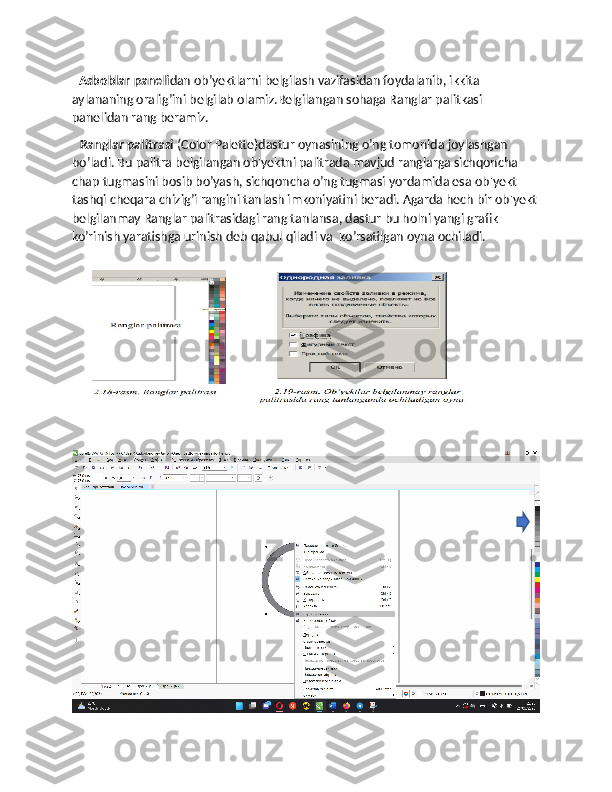
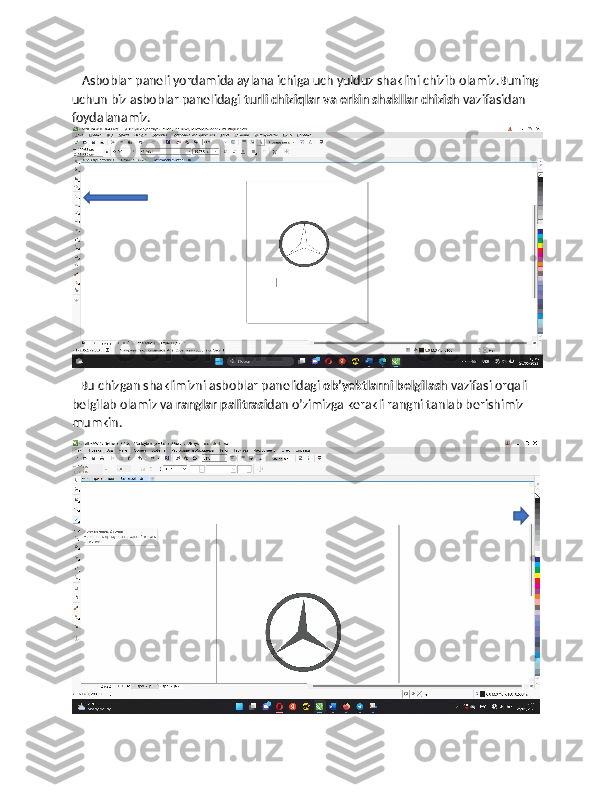
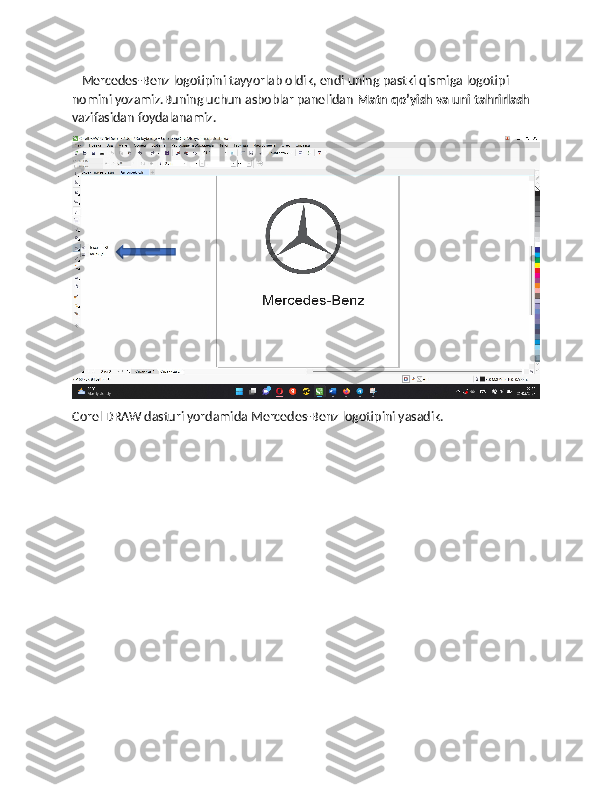
Mavzu: Corel Draw dasturida Mercedes benz logotipini yasash. Reja: 1.Corel Draw dasturi bilan tanishish. 2. Mercedes Benz embilemasi namunasini kurish. 3. Corel Draw dasturida Mercedes benz logotipini yasash.
2.4. Dasturni ishga tushirish CorelDRAW dasturini ishga tushirish uchun quyidagi amallar ketmaketligi bajariladi: Пуск – Все программы – CorelDRAW Graphics Suite X4 – CorelDRAW X4 (2.3-rasm). bu nda ekranda quyidagi oyna ochiladi (2.4-rasm).
Открыть последний bo’limida oldin dasturda ochilgan fayllar ro‗yxati saqlanadi; Начать новый bo’limida 2 ta usul yordamida hujjat yaratish imkoniyati mavjud; Новый пустой документ - oldindan o’rnatilgan sozlamalar bilan yangi hujjat yaratadi; Создать из шаблона - dastur tarkibidagi mavjud andoza(shablon)lardan foydalanib hujjat yaratish imkoniyatini beradi. Shuningdek oynaning o’ng tomonida (2.5-rasm) Быстрый запуск, Новые возможности, Средства обучения, Галерея, Обновления bo’limlari joylashgan bo’lib, ulardan dasturga kiritilgan o’zgarishlar, yangiliklar haqida ma'lumot olish, dastur haqida turli maslahatlar va yordamchi qo’llanmalarni, dastur tarkibidagi tasvirlar galereyasini ochish imkoniyati mavjud. 2.5. Dastur oynasi CorelDRAW dasturining ustunliklaridan biri, uning qulay va oson sozlanadigan foydalanuvchi interfeysidir. Dastur oynasi ko’pgina xizmatchi elementlardan tashkil topgan. Ushbu elementlar bilan qisqacha tanishib o’tamiz.
Bosh menyu -CorelDRAW dasturida ishlatiladigan barcha buyruqlar joylashgan element. Standart panel - asosiy tahrirlash operasiyalarini bajarishga mo’ljallangan tugmalardan iborat element. Kontekstga bog’liq o’zgaradigan Xususiyatlar paneli , ya‘ni belgilangan va aktiv bo’lgan ob‘yektga mo’ljalanib o’zgaradigan panel. Asboblar paneli -turli obyektlarni joylashtirish imkoniyatini beruvchi panel. Holatlar satri-joriy bajarilayotgan amallar haqida ma‘lumot ko’rinadigan maxsus panel. Ranglar palitrasi — obyektlarni bo’yashga mo’ljallagan ranglar to’plami.
Mercedes Benz embilemasi namunasini ko’rish. Corel DRAW dasturi bilan qanday ishlashni kurib chiqdik, endi dastur yordamida biz Mercedes Benz embilemasini yasaymiz.Buning uchun avvalambor internetdan Mercedes Benz embilemasini namunasini olamiz va ko’rib chiqamiz. 2.7-rasm. Mercedes-Benz logotipini namunasi. Biz Corel DRAW dasturi yordamida Mercedes-Benz logotipi namunasining o’ziday yangi Mercedes-Benz logotipini yaratomiz. Corel Draw dasturida Mercedes benz logotipini yasash. Standart panel. Standard (Стандартная) (2.9-rasm) panelida joylashgan tugmalar Bosh menyuning eng ko’p ishlatiladigan buyruqlariga mos keladi.
